1:1 상담 전용 채팅서비스 입니다.
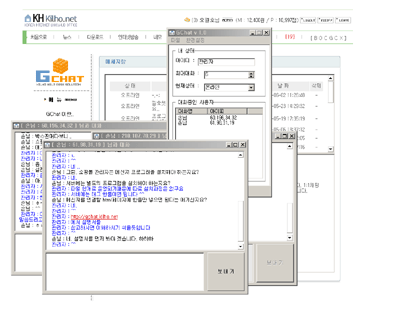
GChat 이란
- 상담을 위한 1:1 전용 채팅입니다.
- 기존의 메신져처럼 사용하시면 됩니다.
- 고객은 별도의 설치과정 없이 대화하실수 있습니다.
- 디자인 변경이 아주 쉽습니다.
- 웹서버에 부하를 전혀 주지 않기때문에 트래픽 걱정이 없습니다.
- 상담원이 부재시에는 메세지함을 통해 연락을 남길수 있습니다.
- 태그 한줄로 자신의 홈페이지에 손쉽게 연결할수 있습니다.
다운로드
- 현재 서버 이전 관계로 서비스를 보류하고 있습니다.
사용방법
- GChat 이란에 가셔서 프로그램을 다운 받으신후 사용하실 폴더를 만드신후 설치합니다.
(하나의 파일로 실행이 가능하기 때문에, 별다른 설치과정 없이 실행하실수 있습니다.) - 실행을 하면 아래와 같은 화면이 나옵니다.
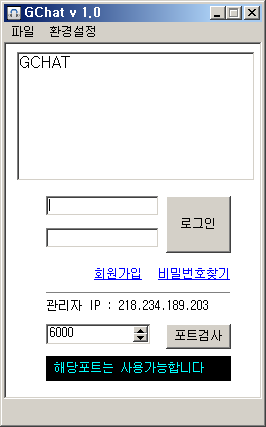
- 처음 설정하실 부분은 포트입니다.
(본 메신져는 간단한 서버기능을 함으로써 웹서버의 부하를 없앴습니다.) - 원하는 포트번호를 입력하신후, 포트검사를 클릭합니다.
- 정상적으로 작동한다면 화면과 같이 해당포트는 사용가능하다란 메세지가 뜹니다.
- 만약 정상적으로 되지 않는다면, 다른 포트를 입력해보시길 바랍니다. 그리고 4번으로 다시 시작합니다.
(혹시 공유기 사용자일 경우라면 포트포워딩으로 서버기능이 가능하게 설정하십시오. 길호챗 P2P 팁 또는 질문게시판에 여러 게시물이 있습니다. 그리고, 선택한 포트와 선택한 포트+1 의 포트 이 두가지를 포트포워딩하셔야됩니다.) - 아이디와 비밀번호를 입력하고 로그인합니다.
- 아래와 같이 메신져 화면이 뜹니다. 이때부터 정상적인 상담을 받을수 있습니다.
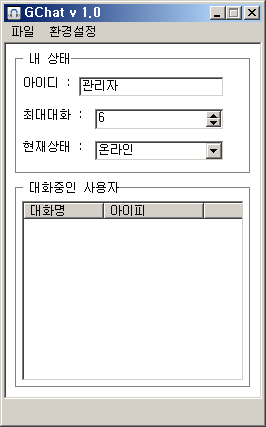
- 상담요청이 오면 아래의 화면과 같이 대화창이 하나 뜨게 됩니다.
(하나의 아이피당 한개의 대화창임으로 한 사람의 악용을 방지하게됩니다.)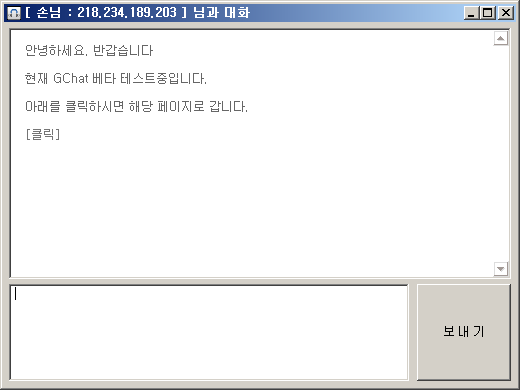
- 아래의 화면은 사용자(고객) 입장에서 출력된 화면입니다.
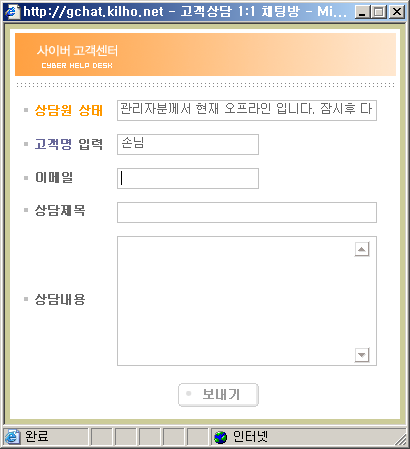
(상담원이 없을 경우 메세지함으로 남겨지게 됩니다.)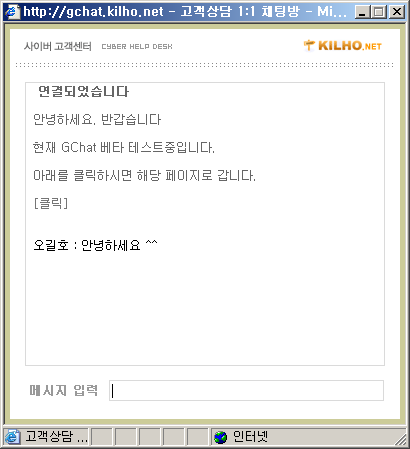
(상담원과 채팅을 하는 화면입니다. 고객은 아무것도 다운 받지 않고 대화가 가능합니다.) - 아래부터는 고객이 사용하는 화면을 변경하는 방법에 대해서 알아보겠습니다.
(정말 쉽게 원하는 디자인으로 바꿀수 있습니다.) - 메신져 메뉴에서 환경설정 – 디자인설정을 클릭합니다.
- 아래와 같은 화면이 뜹니다.
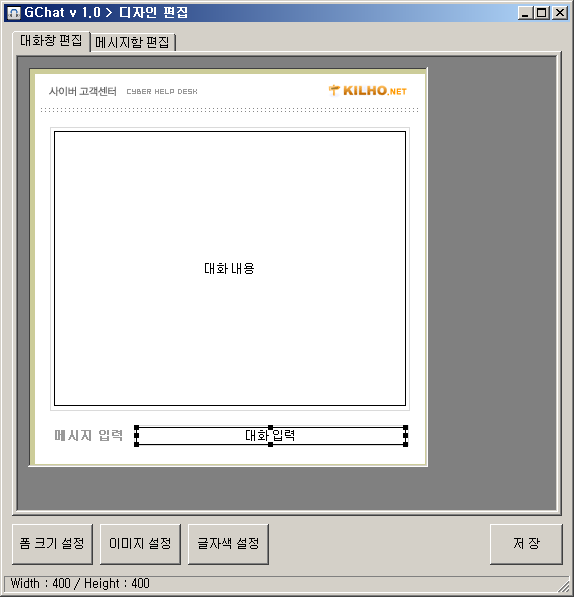
(대화창 편집과 메시지함 편집 두개로 구성되어 있습니다.) - 우선 대화창 화면과 메시지함 이미지를 두개를 만들어두시고 자신의 계정에 업로드 합니다.
- 폼 크기 설정을 클릭하시면 아래와 같이 나옵니다. 이때 만드신 이미지의 크기를 입력합니다.
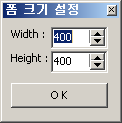
- 폼 크기가 설정되셨다면 이미지 설정을 클릭하셔서 아래와 같이 자신의 계정에 올려둔 주소를 입력합니다.
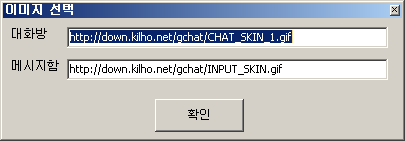
- 확인을 누르시면 해당 이미지가 배경으로 깔리게 됩니다. 이때 대화창 편집및 메시지함 편집을 통해 출력될 공간의 범위를 지정합니다.
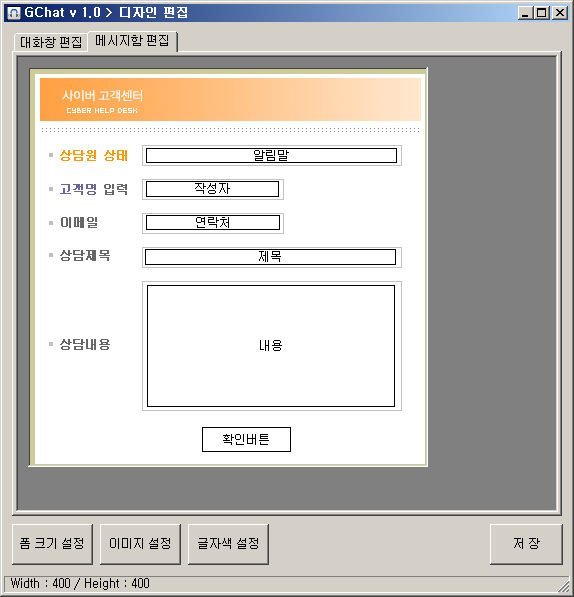
(본 이미지는 메시지함 편집에서 범위를 지정한 화면입니다.) - 범위를 지정을 하셨으면 마지막으로 채팅 글자 색깔을 지정합니다.
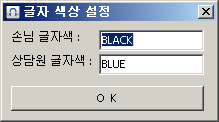
- 필요시 인사말을 지정할수 있습니다. 고객이 접속하면 안내 멘트를 출력하는 기능입니다.
- 메신져에서 환경설정 – 인사말설정을 클릭하시면 아래와 같이 출력됩니다.
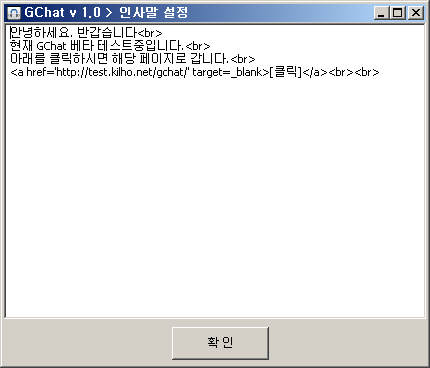
* 기타 사항은 GChat 웹페이지내 메뉴를 통해 이용하실수 있습니다. 링크만들기 등등...












